Ce tutoriel
est une traduction d'une création originale de Benice dont j'ai
obtenu la permission pour la traduire.
Il est
strictement
interdit
de copier cette traduction, de la distribuer sur le Net sans ma
permission écrite et/ou d'afficher votre résultat sur le Net
sans y inclure le lien original de Benice et le lien de cette
traduction.
Merci de respecter notre travail.
Vous
trouverez le tutoriel original
ici.
Thank you Benice for asking me to continue to translate your
tutorials
La création de cette
traduction a été réalisée avec PSPX3
Filtres
* AAA Frames – Foto Frame
* Mehdi – Wavy Lab 1.1
* Simple
Pour télécharger ces filtres, cliquez
ici
Installer les filtres dans le répertoire Plugins de votre choix
Matériel
* Tubes - Sélections - Images - Pinceau
Les tubes sont des créations de Benice
Il est strictement interdit
d'enlever la signature, de renommer les tubes ou de redistribuer
les tubes sans l'autorisation écrite des créateurs de ces tubes.
Merci de respecter leurs conditions d'utilisations.
Cliquez sur cet icône pour télécharger le Matériel
Préparation.
Ouvrir les tubes
À l'aide de la touche Shift et la lettre D de votre clavier,
faire une copie des tubes. Fermer les originaux.
Placer les sélections benice 172.1, benice 172.2, et benice
172.3 dans le répertoire My PSP Files de PSP,
dossier Sélections
Placer les fichiers Benice_L172_1.PspBrush
et BrushTip_Benice_L172_1.PspScript dans le répertoire
My PSP Files de PSP,
dossier Pinceaux
Palette Styles et Textures
Couleur Premier plan =
#38365b
Couleur
Arrière-plan = #ee8d51
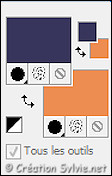
Vous êtes prêt alors allons-y. :)
|
Pour vous guider pendant la création de ce tag,
cliquer sur cette flèche avec le bouton gauche de la
souris et déplacer pour marquer votre ligne
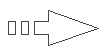 |
Étape 1
Ouvrir une nouvelle
image transparente de 900
x 600 pixels
Effets - Modules externes -
Mehdi - Wavy Lab 1.1
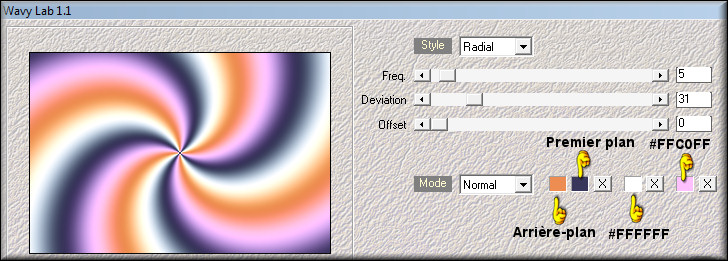
Réglage - Flou -
Flou gaussien
Rayon à 70
Étape 2
Calques – Dupliquer
Palette des calques
Changer le mode
Mélange pour
Multiplier
Réduire
l'opacité à à 50
Calques - Fusionner -
Fusionner avec le calque de dessous
Étape 3
Effets - Modules externes -
AAA Frames - Foto Frame
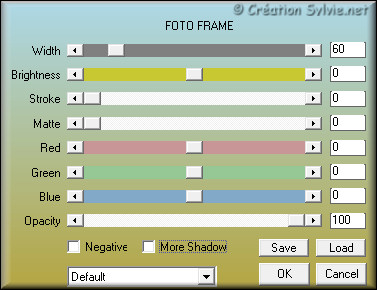
Effets - Effets géométriques –
Inclinaison
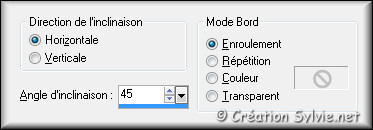
Effets - Modules externes -
Simple - Left Right Wrap
Étape 4
Votre tag ressemblera à ceci :
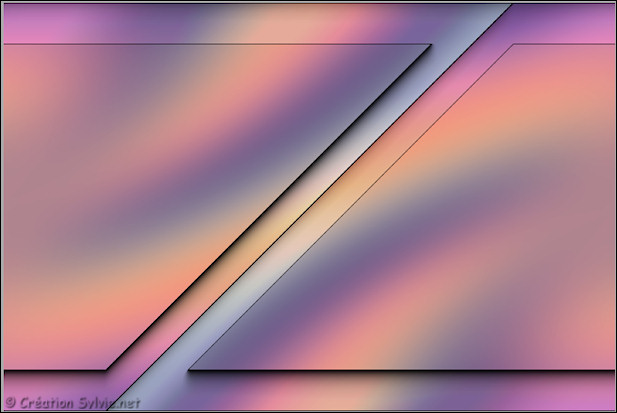
Étape 5
Calques - Nouveau
calque raster
Sélections - Charger/enregistrer une
sélection - Charger la sélection à partir du disque
Sélectionner la sélection
benice 172.1 et
cliquez sur Charger
Ouvrir le fichier
Image_Benice_L172
Édition – Copier
Retourner à votre
tag
Édition - Coller
dans la sélection
Palette des calques
Changer le
mode Mélange pour
Lumière douce
Calques - Fusionner -
Fusionner avec le calque de dessous
Garder la sélection
Étape 6
Sélections – Inverser
Sélections -
Transformer la sélection en calque
Sélections -
Désélectionner tout
Effets - Effets de texture –
Textile
Couleur du
tissage =
Premier plan
Couleur des interstices
= Arrière-plan

Palette des calques
Changer le mode
Mélange pour
Recouvrement
Étape 7
Calques – Dupliquer
Image – Miroir
Effets - Effets d'image -
Mosaïque sans jointures
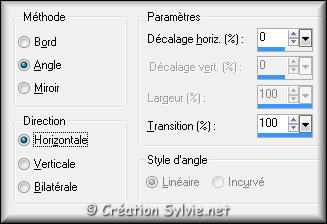
Étape 8
Sélections - Charger/enregistrer une sélection -
Charger la sélection à partir du disque
Conserver la sélection
benice 172.1 et
cliquez sur Charger
Édition Effacer
(Suppr)
Sélections -
Désélectionner tout
Calques - Fusionner -
Fusionner les calques visibles
Étape 9
Votre tag ressemblera à ceci :

Faire une copie de
cette image (Touche Shift et lettre D)
Mettre de côté.
Nous y reviendrons plus tard
Retourner à la première
image
Étape 10
Ouvrir l'image
Making_Deals_JDC03
Édition – Copier
Retourner à votre
tag
Édition - Coller
comme nouveau calque
Sélections - Charger/enregistrer
une sélection - Charger la sélection à partir du disque
Sélectionner la sélection
benice 172.2 et
cliquez sur Charger
Édition Effacer
(Suppr)
Sélections -
Désélectionner tout
Palette des calque
Changer le mode
Mélange pour
Assombrir
Réduire
l'opacité à 20
Étape 11
Calques - Fusionner -
Fusionner tous les
calques
Image –
Redimensionner
Cochez Redimensionner
tous les calques
Redimensionner à
60%
Édition –
Copier
Retourner à
la copie de l'image mise de côté à
l'étape 9
Édition - Coller
comme nouveau calque
Effets - Effets d'image -
Mosaïque sans jointures
Même configuration que
l'étape 7 (déjà en
mémoire)
Étape 12
Sélections - Charger/enregistrer une sélection -
Charger la sélection à partir du disque
Conserver la sélection
benice 172.2 et
cliquez sur Charger
Édition Effacer
(Suppr)
Sélections -
Désélectionner tout
Étape 13
Votre tag ressemblera à ceci :

Étape 14
Calques - Nouveau
calque raster
Outil
Pinceau
Sélectionner le pinceau
Benice_L172.1
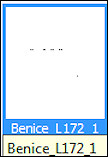
Ne rien changer dans la barre d'outils
Appliquer le pinceau avec la
couleur Premier plan comme ceci :
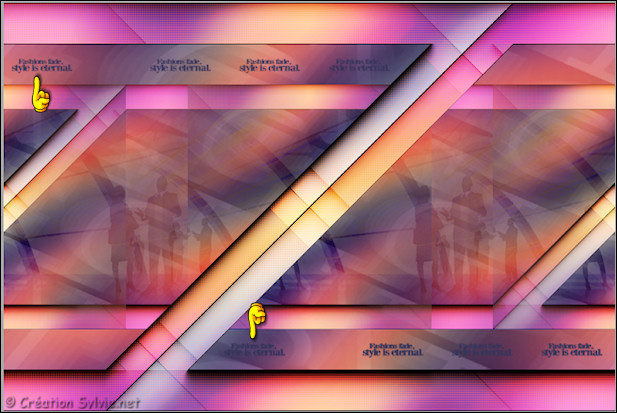
Palette des calques
Changer le mode Mélange
pour Recouvrement
Réduire l'opacité à à 60
Étape 15
Ouvrir le tube
Benice_L172_Tekst
Édition – Copier
Retourner à votre
tag
Édition - Coller
comme nouveau calque
Effets - Effets d'image –
Décalage
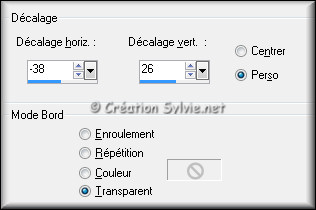
Étape 16
Calques - Nouveau
calque raster
Sélections - Charger/enregistrer une
sélection - Charger la sélection à partir du disque
Sélectionner la sélection
benice 172.3 et
cliquez sur Charger
Appliquer la couleur
Premier plan
Sélections -
Désélectionner tout
Palette des calques
Changer le mode
Mélange pour
Multiplier
Réduire
l'opacité à à 60
Étape 17
Ouvrir le tube
Benice_L172_Deco
Édition – Copier
Retourner à votre
tag
Édition - Coller
comme nouveau calque
Effets - Effets d'image –
Décalage
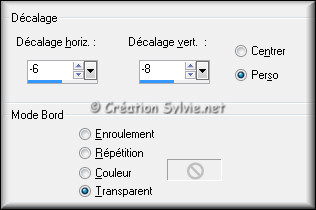
Étape 18
Calques - Fusionner -
Fusionner tous les
calques
Édition –
Copier
Étape 19
Image – Ajouter des bordures – Symétrique
coché
Taille de
10 pixels = Couleur
Premier plan
Outil Baguette magique –
Tolérance à 0
Sélectionner la bordure de
10 pixels
Calques - Nouveau calque
raster
Édition -
Coller dans la sélection
Réglage - Flou - Flou
gaussien
Rayon à
10
Sélections -
Désélectionner tout
Étape 20
Palette Styles et Textures
Nouvelle couleur
Premier plan = #411c38
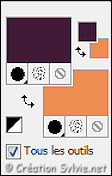
Étape 21
Sélections –
Sélectionner tout
Sélections – Modifier –
Contracter de 10 pixels
Sélections - Modifier -
Sélectionner les bordures
de la sélection

Zoomer votre image pour plus de
faciliter
Appliquer la couleur
Premier plan
Sélections -
Désélectionner tout
Étape 22
Ouvrir le tube
Benice_Woman_L172
Édition – Copier
Retourner à votre
tag
Édition - Coller
comme nouveau calque
Effets - Effets d'image –
Décalage
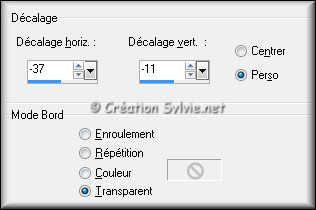
Calques – Dupliquer
Palette des calques
Activer le calque Raster 2
Réglage
- Flou - Flou gaussien
Rayon à 20
Palette des calques
Changer le mode
Mélange pour
Lumière douce
Calques – Dupliquer
Étape 23
Calques - Fusionner -
Fusionner tous les
calques
Image – Ajouter des bordures – Symétrique
coché
Taille de
1 pixel = Couleur
Premier plan
Étape 24
Ajouter votre signature
Calques - Fusionner - Fusionner les calques visibles
Voilà ! Votre tag est terminé
Il ne vous reste plus qu'à le redimensionner si nécessaire et à
l'enregistrer en format JPG, compression à 25
J'espère que vous avez aimé faire ce tutoriel. :)
IIl est interdit de copier ou de distribuer
cette traduction sans mon autorisation
|